Le Graphics Interchange Format – également appelé GIF – est un petit fichier qui peut faire des merveilles pour votre présence sur les réseaux sociaux. Le plus souvent utilisé pour la création de mèmes humoristiques, il possède de nombreuses applications différentes qui peuvent vous aider à augmenter le nombre de vos abonnés et à attirer l'attention en ligne.
Il est particulièrement utile pour attirer l'attention sur vos vidéos YouTube récemment publiées.
Au lieu de publier des mises à jour textuelles ennuyeuses pour informer vos abonnés de la sortie de votre nouveau contenu ou de faire passer le message en modifiant vos vidéos plus longues pour qu'elles correspondent aux contraintes de plateformes comme Instagram, utilisez simplement un créateur de GIF YouTube et regardez les spectateurs arriver.
Dans cet article
Transformer des vidéos YouTube en GIF
Pour créer un GIF animé à partir d'une vidéo YouTube, il ne suffit pas de couper votre clip, de le mettre en boucle et de le publier. Si vous découpez et mettez en boucle un fichier MP4, il s'agira toujours d'un fichier MP4. Il en va de même pour tout autre format vidéo.
Bien qu'il n'y ait techniquement rien de mal à simplement mettre en boucle quelques secondes de votre vidéo YouTube et à la partager sur vos réseaux sociaux, cela peut poser quelques problèmes. Les fichiers vidéo occupent plus d'espace, c'est pourquoi certaines plateformes de réseaux sociaux réduisent la qualité de vos vidéos lors des téléchargements. Les fichiers vidéo ne peuvent pas non plus être lus en boucle indéfiniment : à un moment donné, votre vidéo cessera de jouer.
Si vous voulez faire les choses correctement, éviter la perte de qualité lors des téléchargements et garder vos GIF en mouvement, vous aurez besoin du générateur de GIF Filmora de YouTube.
Wondershare Filmora peut convertir YouTube en fichiers GIF que vous pouvez facilement partager sur n'importe quelle plateforme ou application de messagerie en quelques clics.
Que vous informiez vos abonnés de votre nouveau contenu YouTube ou que vous appréciiez des plaisanteries amusantes avec des amis sur votre application de messagerie préférée, vous pouvez utiliser Filmora pour transformer votre vidéo YouTube en GIF en toute simplicité.
Un créateur de GIF YouTube simple mais puissant
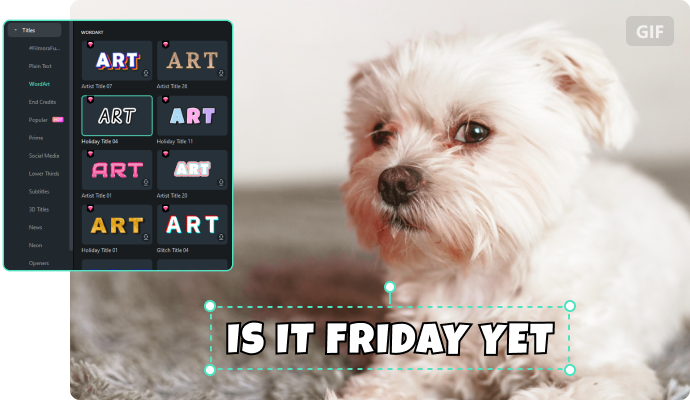
Wondershare Filmora est plus qu'un simple convertisseur qui peut créer un GIF à partir d'une vidéo YouTube. C'est un éditeur vidéo complet avec des fonctionnalités et des capacités avancées. Il dispose de tous les outils dont vous avez besoin pour améliorer chaque aspect de vos vidéos et créer des fichiers GIF impeccables qui attirent l'attention.
Il est compatible avec des dizaines de formats de fichiers, donc que vous utilisiez MP4 pour télécharger sur YouTube, MOV, AVI, WMV ou tout autre format intermédiaire, vous pouvez facilement convertir des parties de vos vidéos en GIF, puis partager les résultats sur n'importe quelle plateforme.
Propulsé par l'IA, Filmora simplifie la post-production de vos vidéos, automatise les processus fastidieux et vous aide à créer et à enrichir des GIF qui impressionneront votre public.
Personnalisations infinies pour les GIF
Vous pouvez toujours prendre votre contenu et transformer votre vidéo YouTube en GIF. Mais pourquoi vous arrêter là ? Filmora vous offre des centaines de façons de personnaliser vos GIF et de les faire vraiment ressortir sur n'importe quelle plateforme.
Vous pouvez ajouter des légendes amusantes et personnaliser entièrement la taille du texte, la police, le style et la couleur. Vous pouvez même animer le texte ! Ajoutez des autocollants statiques et animés ludiques et jouez avec différents filtres et effets.
Filmora propose des millions de ressources créatives que vous pouvez utiliser, alors lancez-vous et commencez à jouer avec elles !
Le plus intéressant, c'est que vous pouvez toujours vous assurer que vos GIF correspondent à la plateforme sur laquelle vous les publierez. En un clic, redimensionnez le GIF, modifiez le rapport hauteur/largeur et évitez qu'il ne soit maladroitement recadré lorsque vous le partagez sur une nouvelle plateforme.
Gardez le GIF dans un carré pour les publications Instagram, ajustez-le en mode paysage pour vos téléchargements Facebook ou passez-le en mode portrait pour les Stories.
Comment transformer des vidéos YouTube en GIF avec Filmora
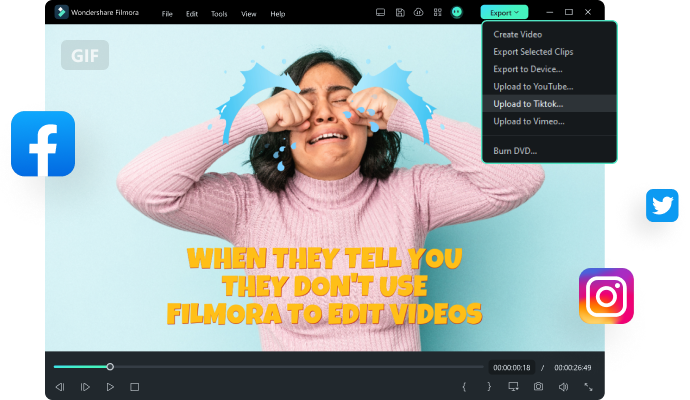
La conversion d'une vidéo YouTube en GIF animé dans Filmora ne pourrait pas être plus simple. Bien qu'il s'agisse d'un éditeur vidéo complet, Filmora reste l'un des outils les plus simples que vous utiliserez jamais, ce qui le rend parfait pour les débutants !
Voici comment créer un GIF à partir d'une vidéo YouTube en quelques étapes :
- Installez Filmora, puis cliquez sur le bouton Connexion sur la page principale pour enregistrer votre compte Wondershare ;
- Allez dans Nouveau projet, puis cliquez sur Fichier > Importer un média et téléchargez votre vidéo YouTube ;

- Faites glisser votre vidéo vers la timeline ci-dessous ;
- Passez votre curseur sur le clip dans la timeline, et lorsque l'outil Rogner apparaît, faites-le glisser du début à la fin du clip pour obtenir les images que vous souhaitez utiliser dans votre GIF ;

- Lorsque vous êtes satisfait du GIF, cliquez sur Exporter dans le coin supérieur droit ;
- Sélectionnez le format GIF et cliquez à nouveau sur Exporter.

Comment éditer des GIF dans Filmora
Bien qu'il soit souvent suffisant de créer un GIF à partir de votre vidéo YouTube, pourquoi ne pas vous amuser avec ? Après tout, le but premier d'un GIF est d'être humoristique ou, à tout le moins, pertinent !
Si vous souhaitez ajouter plus de piquant à vos GIF, voici comment vous pouvez le faire avec Filmora :
- Lancez Filmora, allez dans Nouveau projet > Fichier > Importer un média et téléchargez votre GIF ;
- Faites glisser le GIF sur la timeline ;

- Pour ajouter du texte, accédez à l'onglet Titres, sélectionnez le style que vous aimez, puis faites-le glisser vers la chronologie au-dessus de votre GIF ;
- Modifiez le texte en double-cliquant dessus dans la chronologie ;
- Pour ajouter des Effets, accédez à l'onglet Effets, sélectionnez ceux que vous aimez, puis faites-les glisser vers la chronologie.

Vous pouvez ajouter des autocollants, des animations, des transitions et bien plus encore à vos GIF. Vous pouvez également recadrer, diviser et faire pivoter vos GIF, ajuster leur vitesse et les modifier comme bon vous semble. Une fois terminé, accédez à Exporter et enregistrez votre GIF localement ou partagez-le directement sur des plateformes comme Instagram, TikTok, etc.
Conseils pour transformer des vidéos YouTube en GIF
Filmora vous permet de transformer vos vidéos YouTube en GIF en un clin d'œil. Néanmoins, il y a certaines choses que vous devez garder à l'esprit lorsque vous le faites :
- Utilisez des séquences de haute qualité : les GIF ont généralement une faible résolution pour faciliter leur téléchargement et leur partage. Pour minimiser la perte de qualité, vous devez commencer par un clip de haute qualité ;
- Ajustez la taille du GIF : le réglage de la taille et du rapport hauteur/largeur facilitera le partage des GIF sur différentes plateformes. Les stories Instagram, par exemple, sont plus adaptées au mode portrait, tandis que les publications Instagram doivent être conservées en mode carré ;
- Personnalisez vos GIF : les GIF sont conçus pour être légers et amusants, alors assurez-vous d'ajouter des autocollants uniques ou au moins du texte amusant/répertoriable pour les rendre visibles et partageables ;
- Faites attention à la durée des GIF : les GIF ne contiennent généralement que quelques courtes images, vous devrez donc éviter de transformer de gros morceaux de vos vidéos en GIF. Restez bref et simple.
Gardez ces conseils à l'esprit et n'oubliez pas de vous amuser avec vos GIF.
Conclusion
Filmora est l'éditeur idéal pour transformer vos vidéos YouTube en GIF. En quelques étapes simples, vous pouvez réduire la taille de votre vidéo, ajouter des effets et des autocollants incroyables et l'enregistrer sous forme de fichier GIF prêt à être partagé sur n'importe quelle plateforme !



 Sécurité 100 % vérifiée | Aucun abonnement requis | Aucun logiciel malveillant
Sécurité 100 % vérifiée | Aucun abonnement requis | Aucun logiciel malveillant

